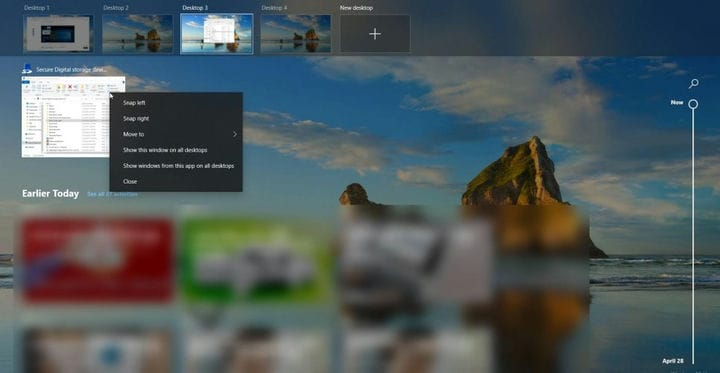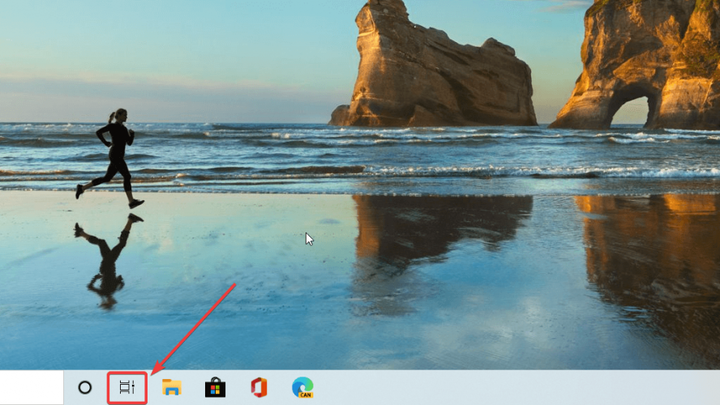Как управлять виртуальным рабочим столом в Windows 10
- Виртуальный рабочий стол Windows 10 позволяет расширять рабочий стол, организовывать группы задач и переключаться между ними.
- Если вы хотите получить доступ к виртуальному рабочему столу, вам нужно нажать кнопку «Просмотр задач» (старый вид временной шкалы). Вы также можете использовать для этого клавиши Windows + Tab.
- Чтобы узнать больше о концепции виртуального рабочего стола, вы можете перейти в наш раздел «Виртуальный рабочий стол».
- Мы написали так много руководств и учебных пособий по цифровому миру! Проверьте это в нашем Центре технических руководств.
Чтобы исправить различные проблемы с ПК, мы рекомендуем DriverFix: это программное обеспечение будет поддерживать ваши драйверы в рабочем состоянии, тем самым защищая вас от распространенных компьютерных ошибок и сбоев оборудования. Проверьте все свои драйверы сейчас за 3 простых шага:
- Загрузите DriverFix (проверенный файл загрузки).
- Нажмите «Начать сканирование», чтобы найти все проблемные драйверы.
- Нажмите «Обновить драйверы», чтобы получить новые версии и избежать сбоев в работе системы.
- DriverFix в этом месяце скачали 502095 читателей.
Виртуальный рабочий стол Windows 10 позволяет расширять рабочий стол, организовывать группы задач и переключаться между ними.
Как я могу управлять виртуальным рабочим столом в Windows 10?
Прежде всего, если вы хотите получить доступ к виртуальному рабочему столу, вам нужно нажать кнопку «Просмотр задач» (старый вид временной шкалы). Вы также можете использовать для этого клавиши Windows + Tab.
Нажав на нее, вы увидите шкалу ваших задач в нижней части. В верхней части вы увидите кнопку добавления нового рабочего стола. Кроме того, если вы щелкните текст над представлением на рабочем столе, вы сможете переименовать его.
Конечно, если вы наведете курсор на рабочий стол, вы также увидите кнопку X для удаления этого рабочего стола. Вы можете настроить их и переименовать по своему усмотрению, чтобы лучше организовать свою работу.
Закрытие приложений перед удалением рабочего стола
Будьте осторожны, потому что если вы удалите рабочий стол до закрытия на нем приложений, все они автоматически перейдут на основной рабочий стол. Поэтому убедитесь, что вы закрыли все открытые приложения на рабочем столе, прежде чем закрывать его.
Перемещение приложений на рабочие столы
Если вы щелкните приложение правой кнопкой мыши в режиме просмотра виртуального рабочего стола, вы сможете переместить его на другой виртуальный рабочий стол, привязать его к левой или правой сторонам экрана, отобразить все рабочие столы или отобразить окна. из приложения на всех рабочих столах.
Ярлыки виртуального рабочего стола
Если вы нажмете клавишу Windows + Ctrl + стрелка влево или вправо, вы сможете быстро перемещаться между виртуальными рабочими столами.
Нажав клавишу Windows + Ctrl + D, вы сразу же создадите новый виртуальный рабочий стол, не просматривая представление задач.
Классический Alt + Tab покажет вам все текущие приложения, открытые по отдельности. Если вы продолжите нажимать Tab, удерживая Alt, вы будете переключаться между ними.
Настройки виртуального рабочего стола
Есть также еще две настройки, которые вы можете настроить.
- Перейдите в «Настройки» (клавиша Windows + I) и нажмите «Системы», выберите «Многозадачность», затем прокрутите вниз, пока не увидите «Виртуальные рабочие столы».
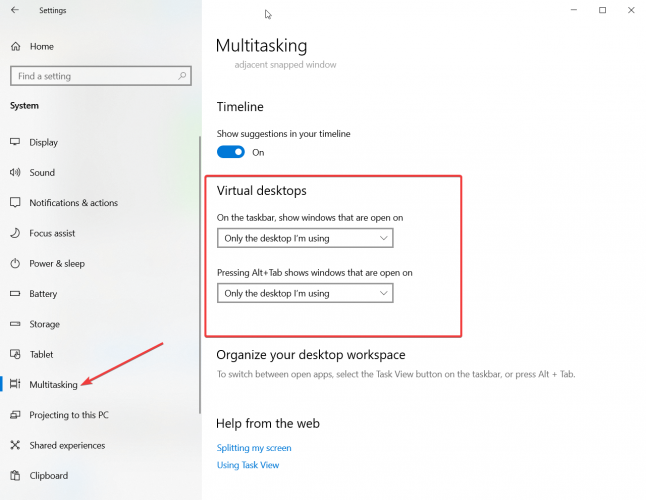
- По умолчанию на панели задач вы увидите только приложения, открытые на этом рабочем столе. вы можете переключить это так, чтобы оно отображалось на всех рабочих столах.
- Когда вы нажимаете сочетание клавиш Alt + Tab, вы будете переключаться только между приложениями, открытыми на активном рабочем столе. Вы можете изменить это, чтобы переключать все открытые приложения со всех рабочих столов.
Вам нравится использовать виртуальный рабочий стол? Что вы думаете об этом? Дайте нам знать, что вы думаете об этом в комментариях.